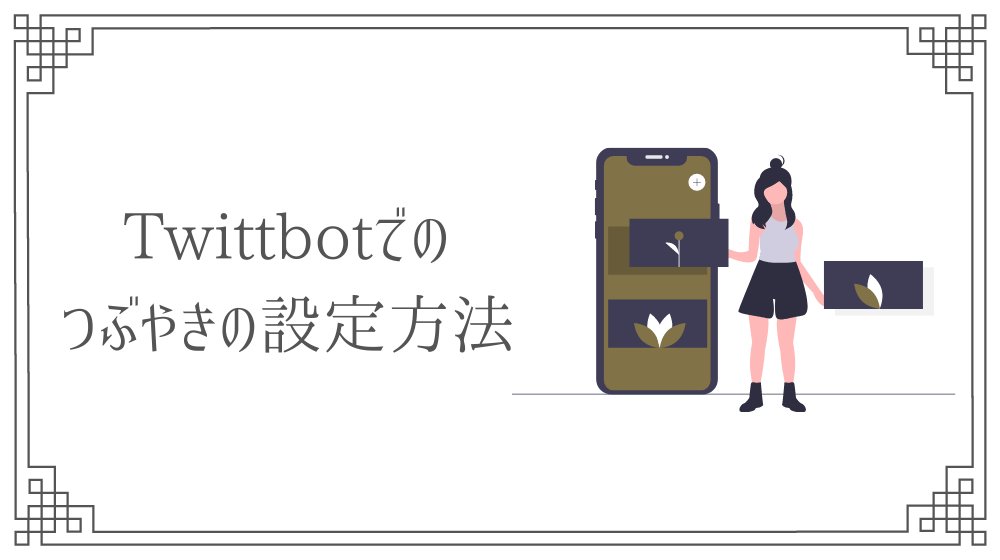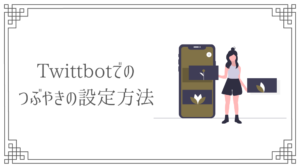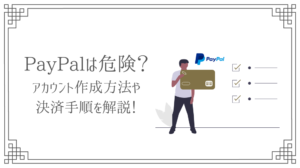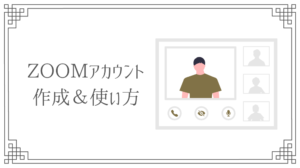Twittbotでは、ツイッターで時間を指定してツイートをしたり、同じ内容を何度もつぶやいたりするなど便利な機能を使うことができます。

Twittbotは有料プランもありますが、無料のままでも十分に活用することが可能です!
今回は、Twittbotの使い方について解説していきます!
- Twittbotとツイッターを連携させる方法
- Twittbotでつぶやきを登録する方法
- Twittbotで日時指定のつぶやきを登録する方法
- Twittbotでつぶやきの頻度や順番などを設定する方法
Twittbotとツイッターを連携させる方法



まずは、Twittbotにツイッターアカウントを連携させる方法を解説していきます
まずは、Twittbotを使いたいツイッターアカウントにログインしてください。
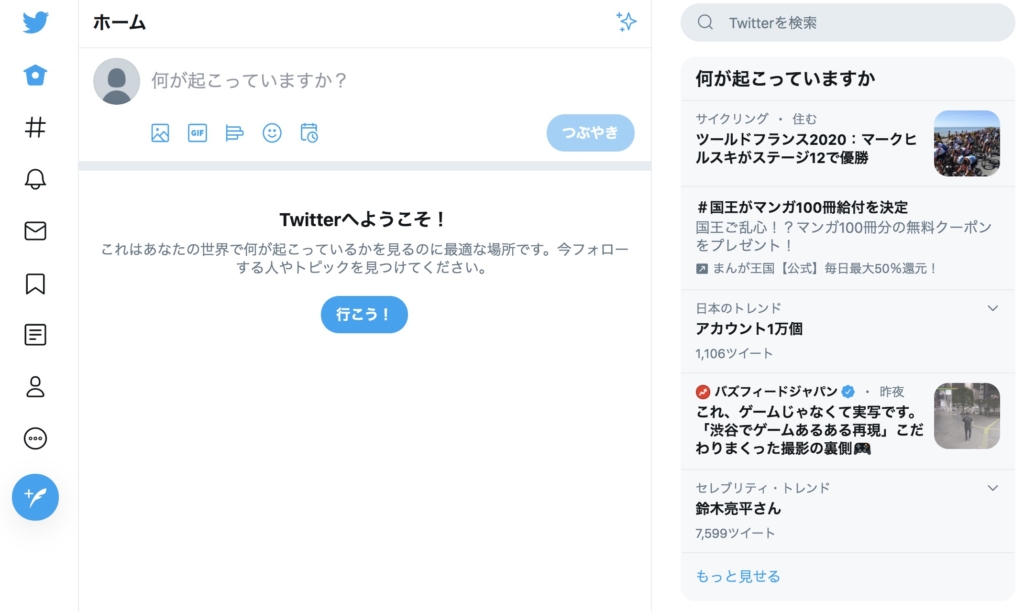
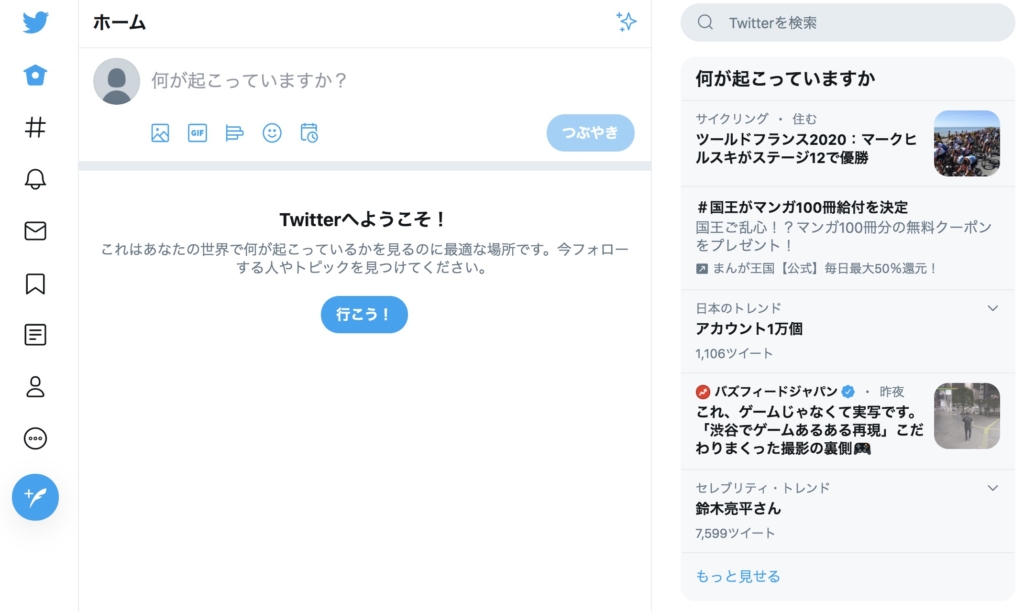
Twittbotの『LOGIN』をクリックします。
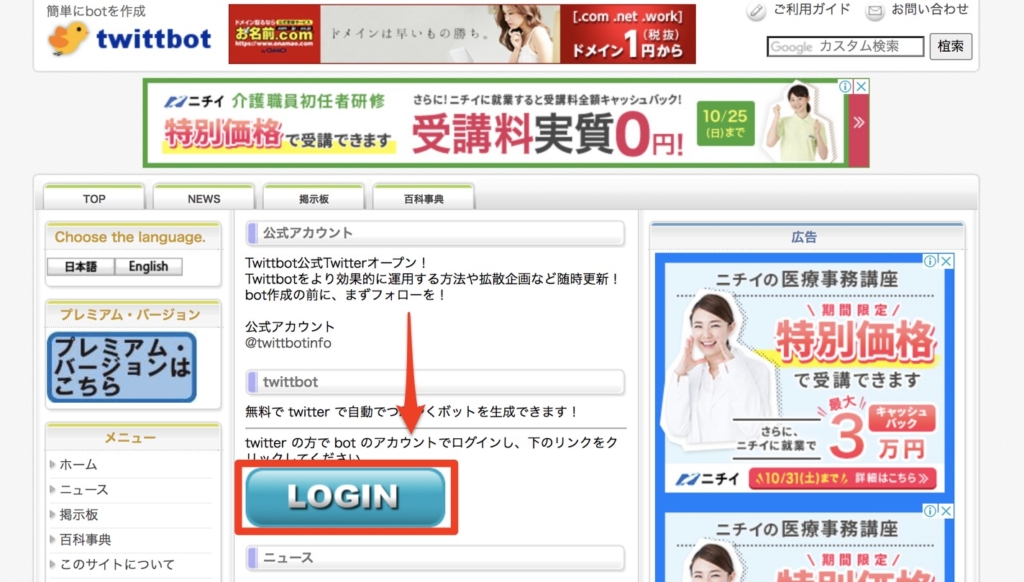
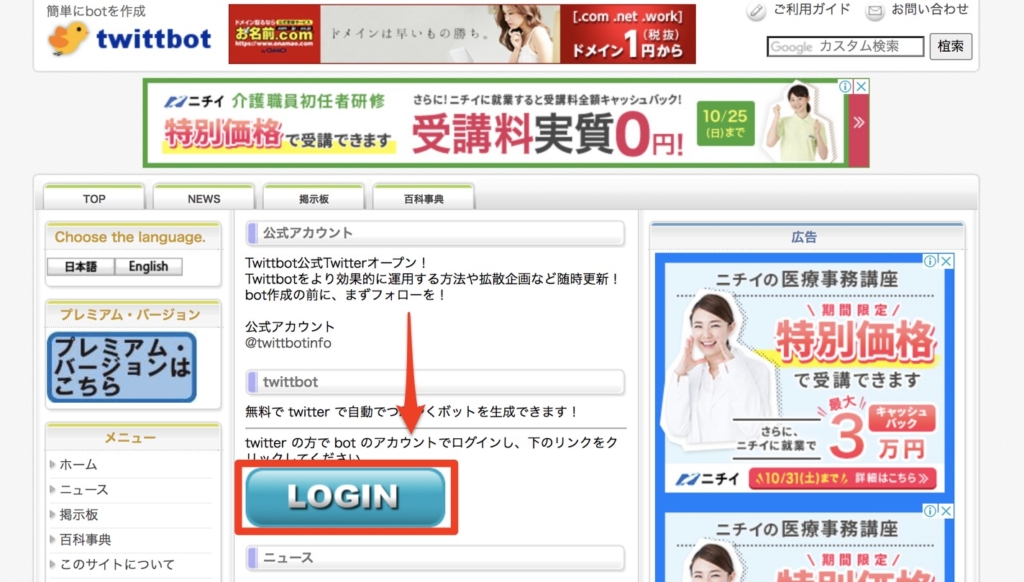
『ログインする(OAuth認証)』をクリックします。
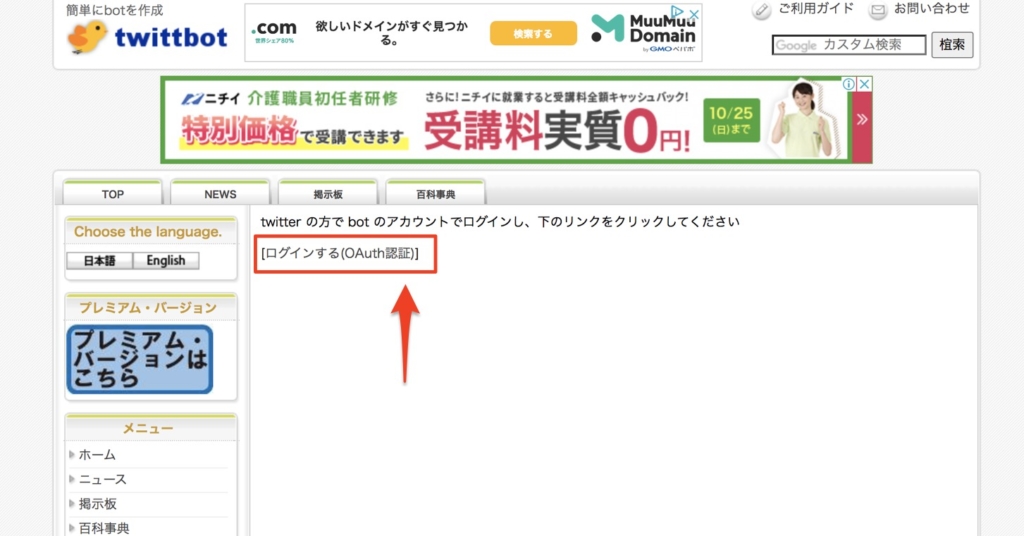
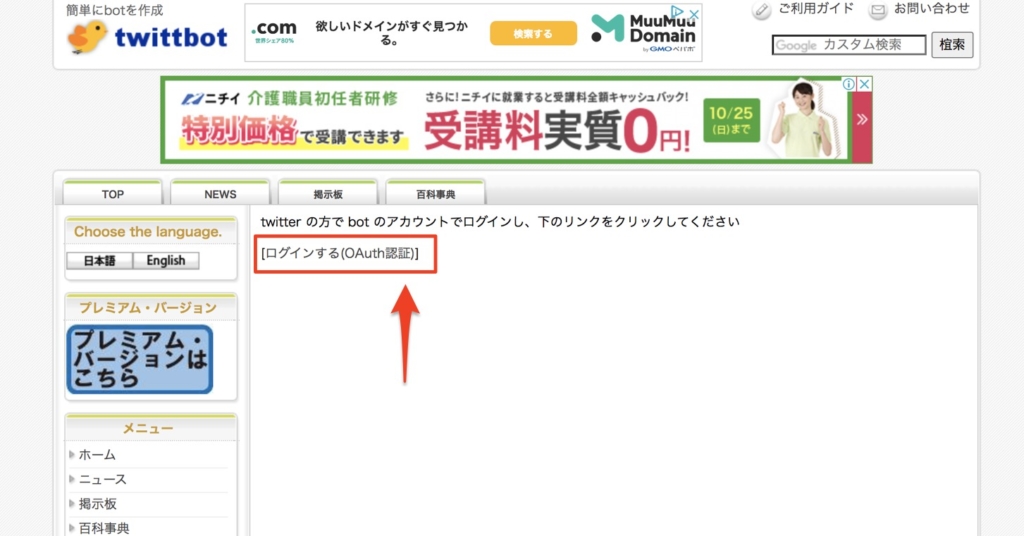
表示されている数字と同じ数字を選択して『送信』をクリックします。
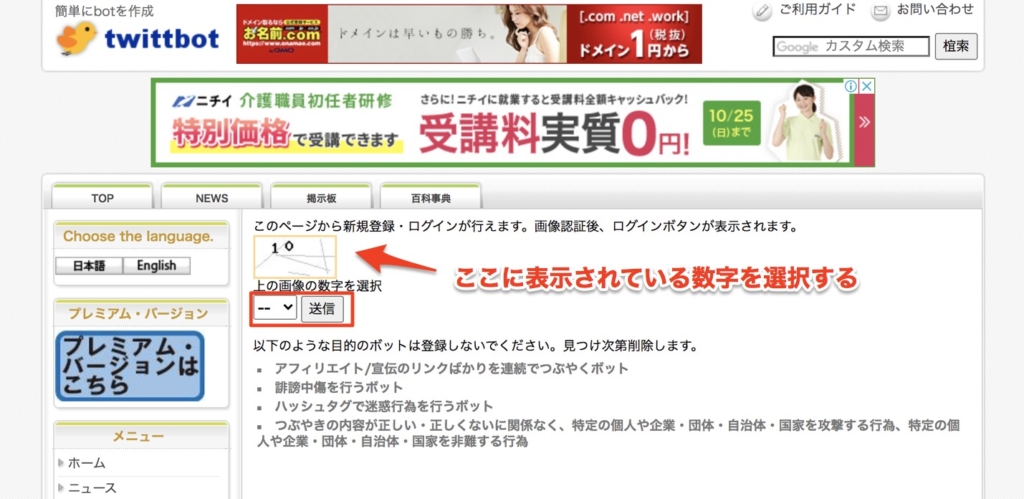
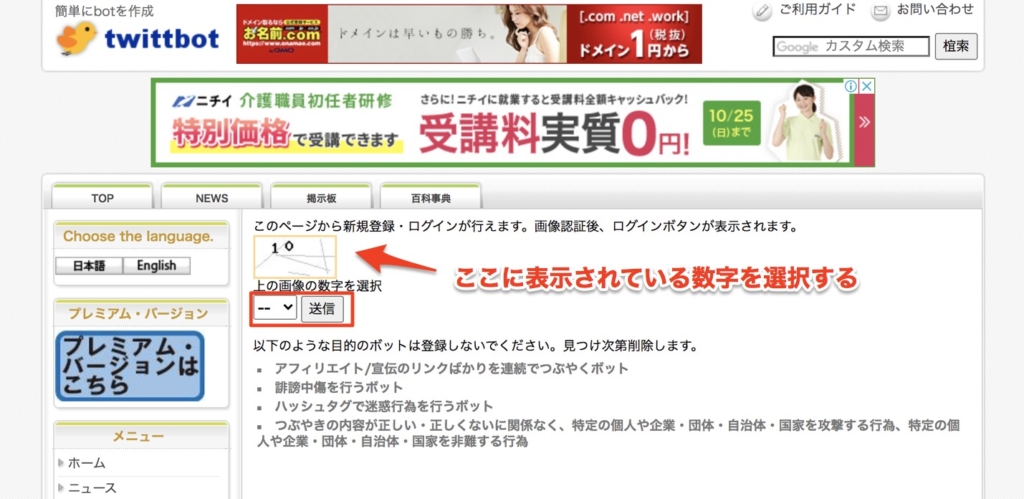
再び『LOGIN』をクリックします。
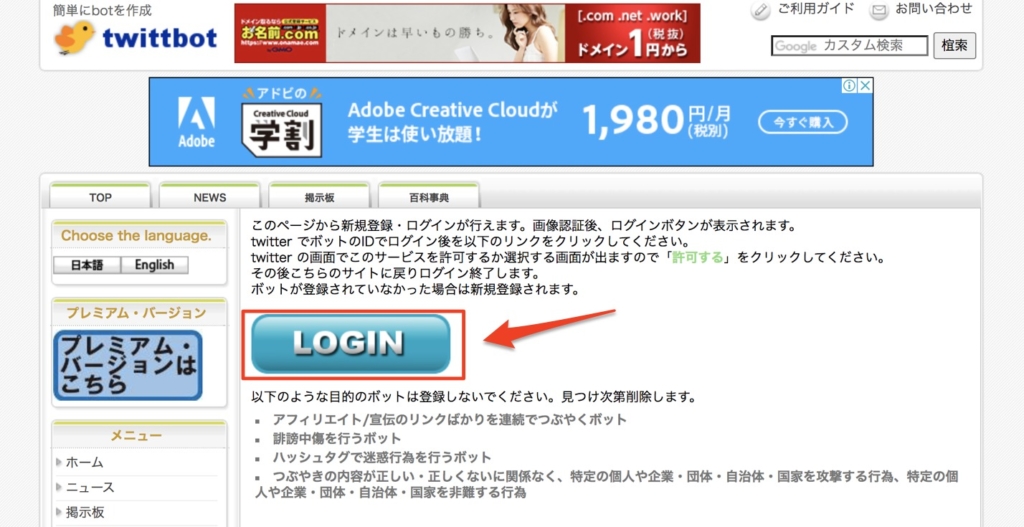
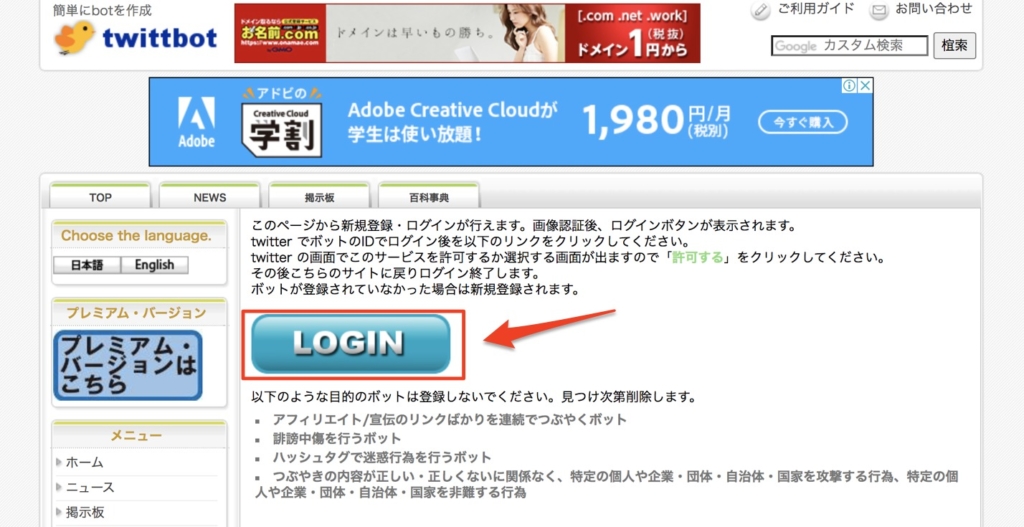
ツイッターの画面が開いて『連携アプリを認証』というボタンがあるので、『連携アプリを認証』クリックします。
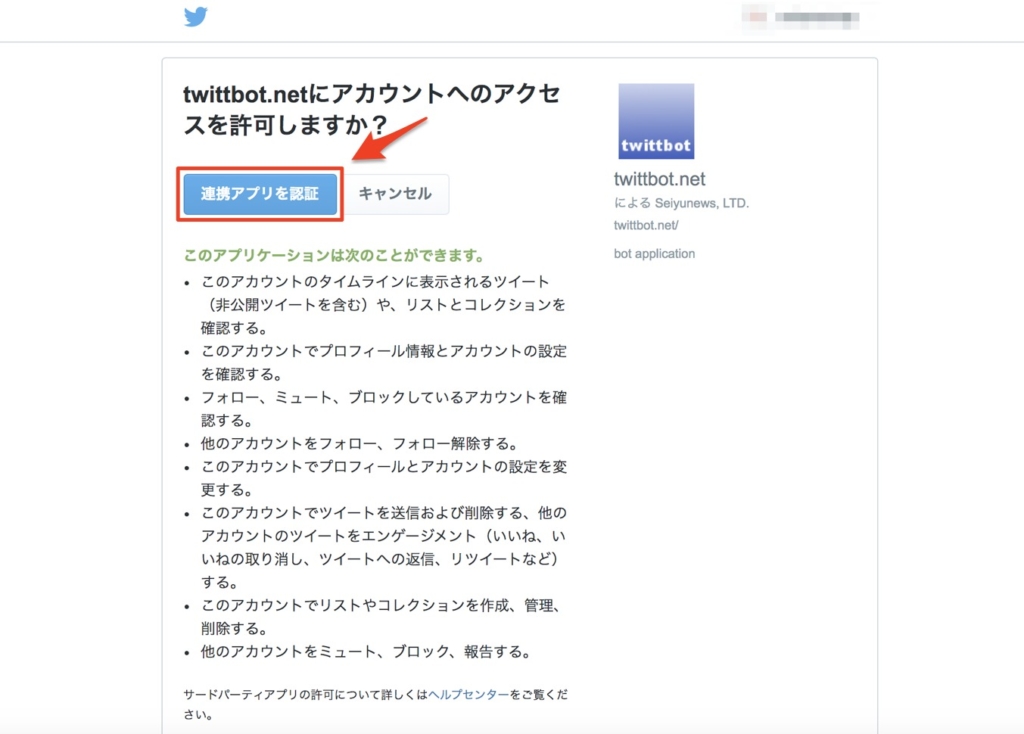
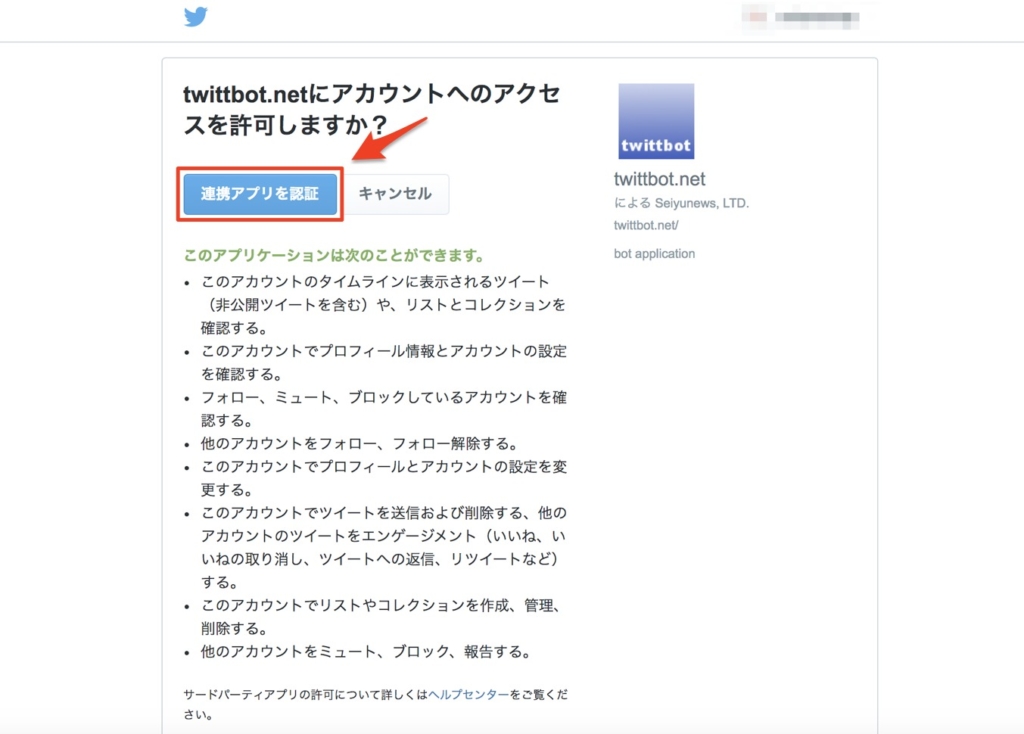
以上でTwittbotとツイッターの連携が完了です。
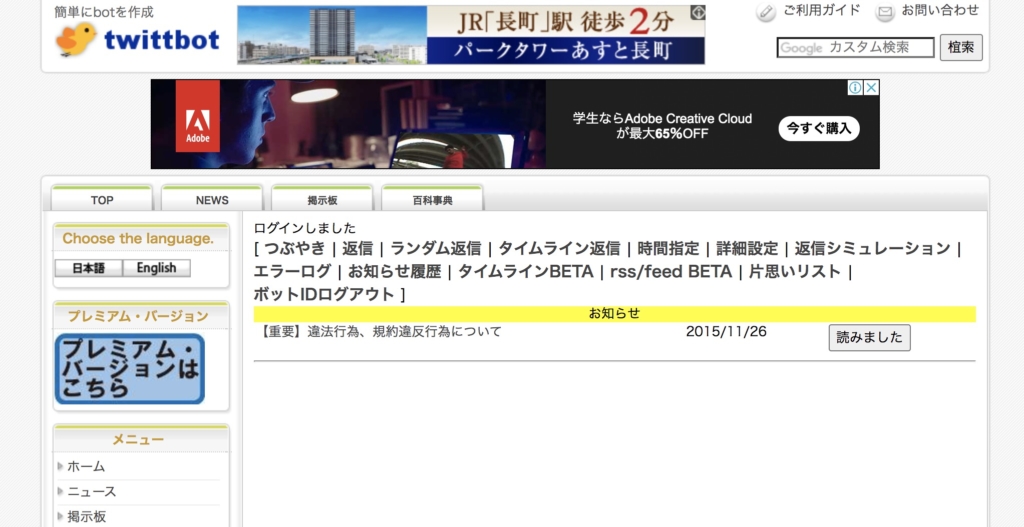
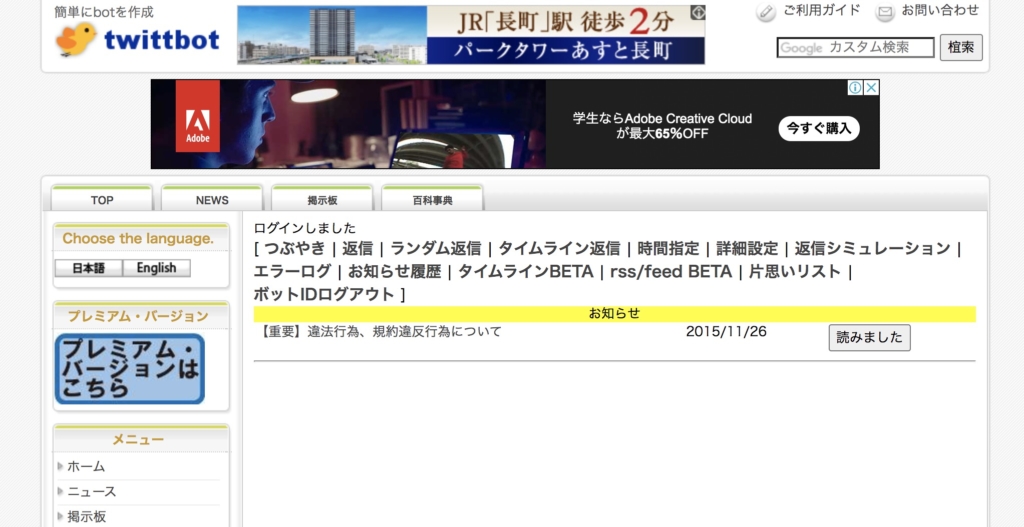
Twittbotでつぶやきを登録する方法



Twittbotとツイッターアカウントを連携できたら、Twittbotでつぶやきが登録できます
- つぶやきの登録方法
- つぶやきを削除する方法
- つぶやきの内容を変更する方法
上記について解説します。
1.つぶやきを登録する
ツイボットのトップページから『つぶやき登録へ』を選択します。
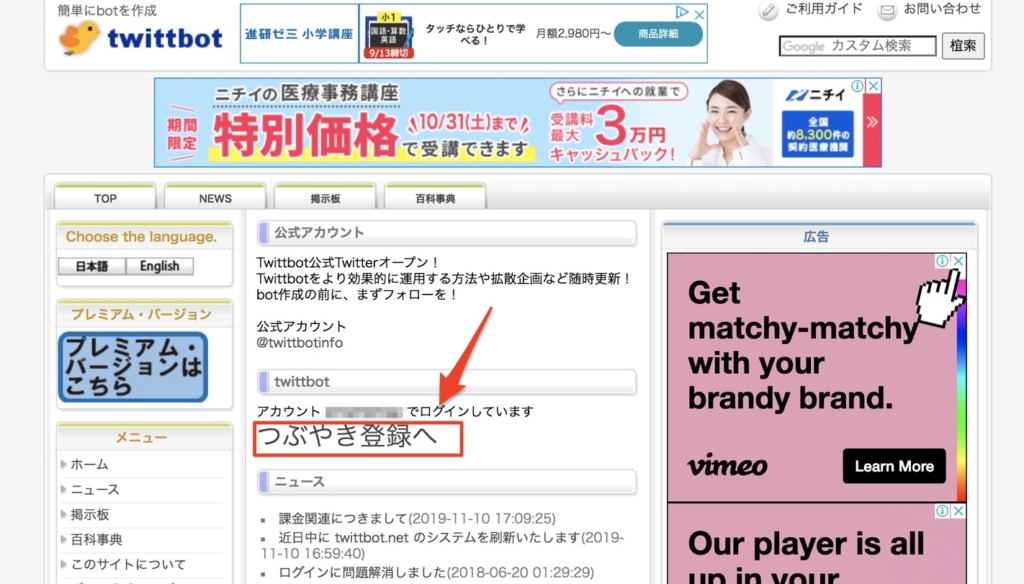
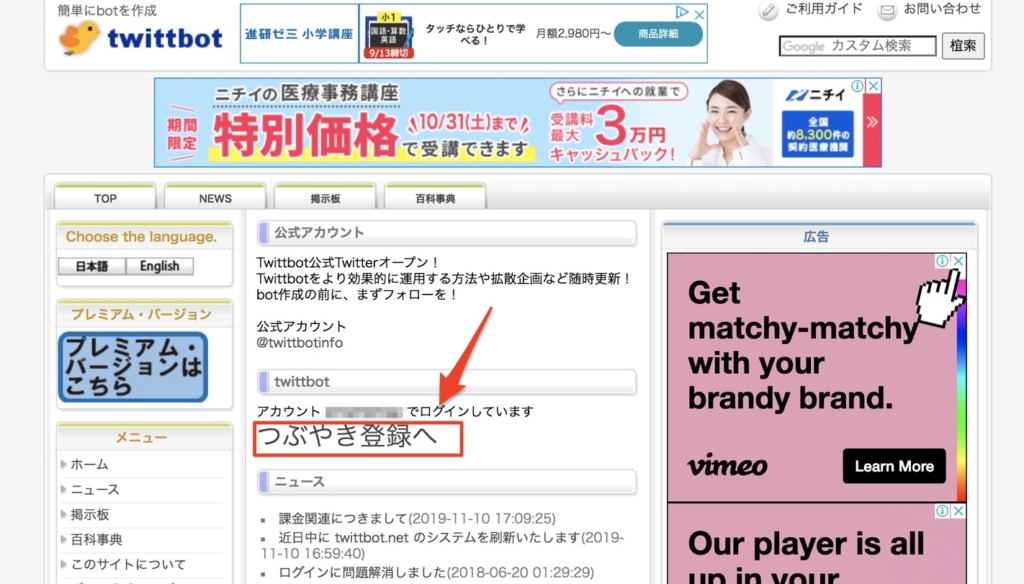
枠の中に好きな言葉やブログのURLなどを140文字以内で入力して『つぶやき追加』を選択します。
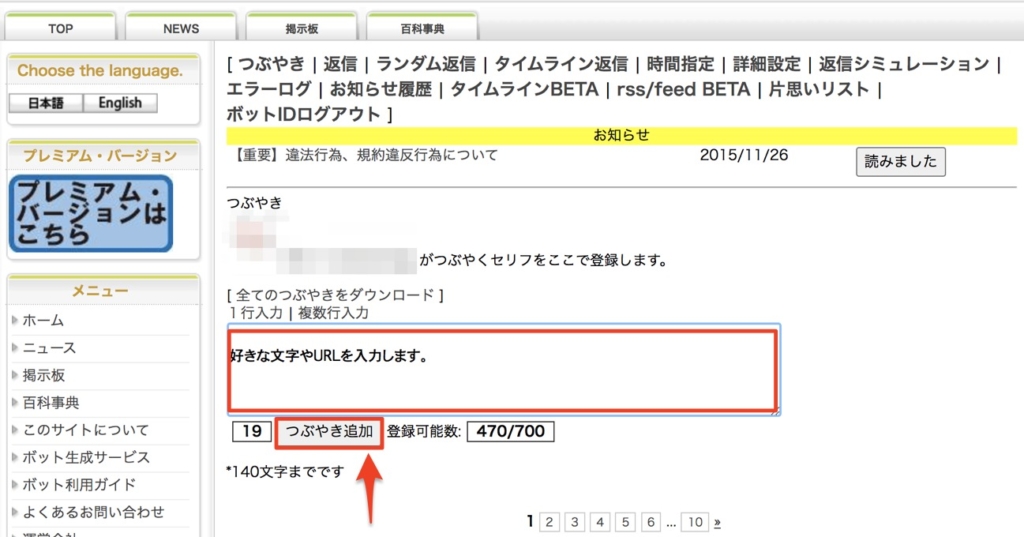
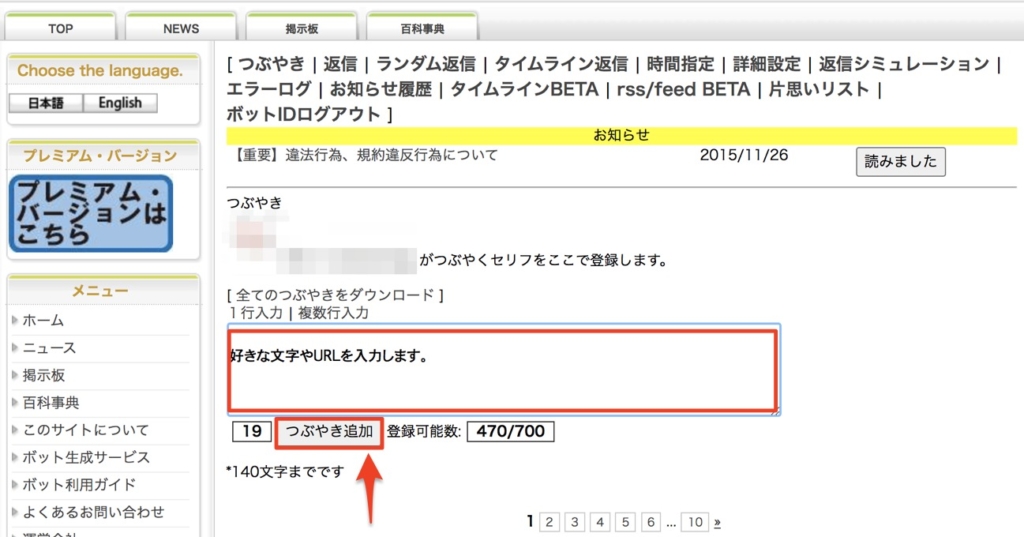
以上でつぶやきの登録は完了です。
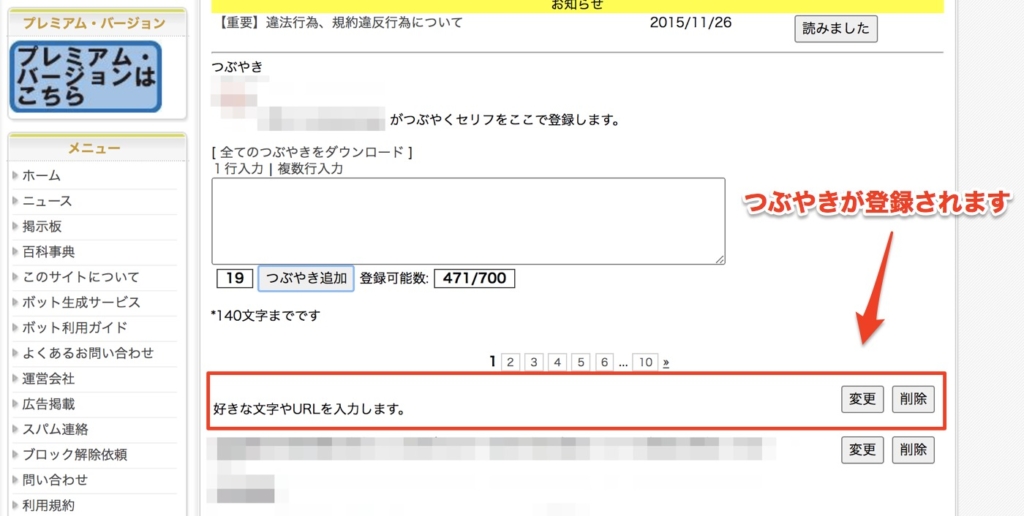
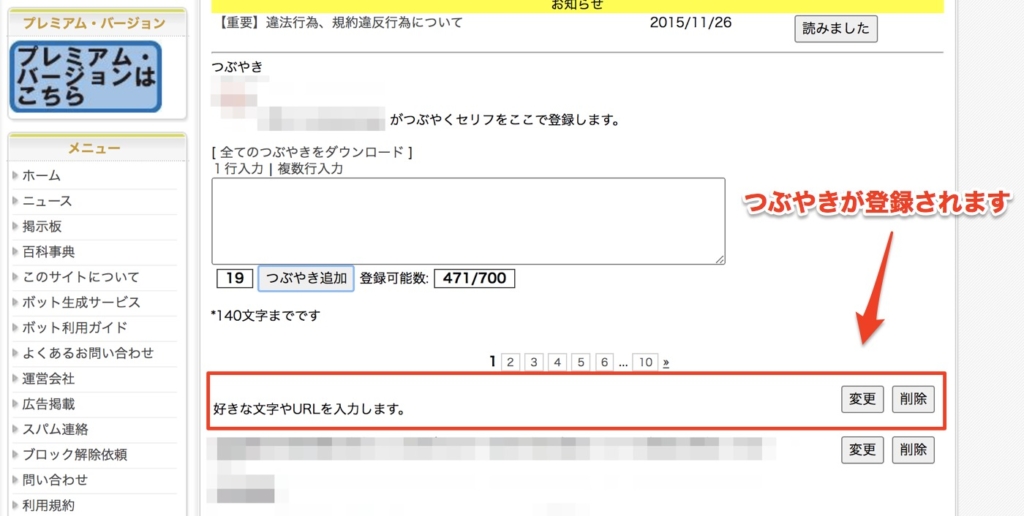
2.つぶやきを削除する
登録したつぶやきの隣に『削除』というボタンがあるので、『削除』をクリックすればつぶやきが削除されます。
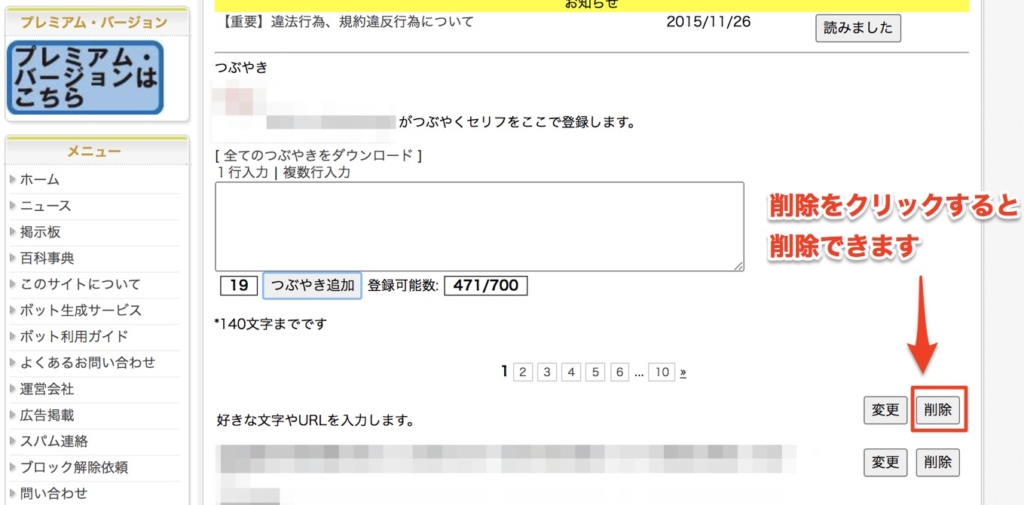
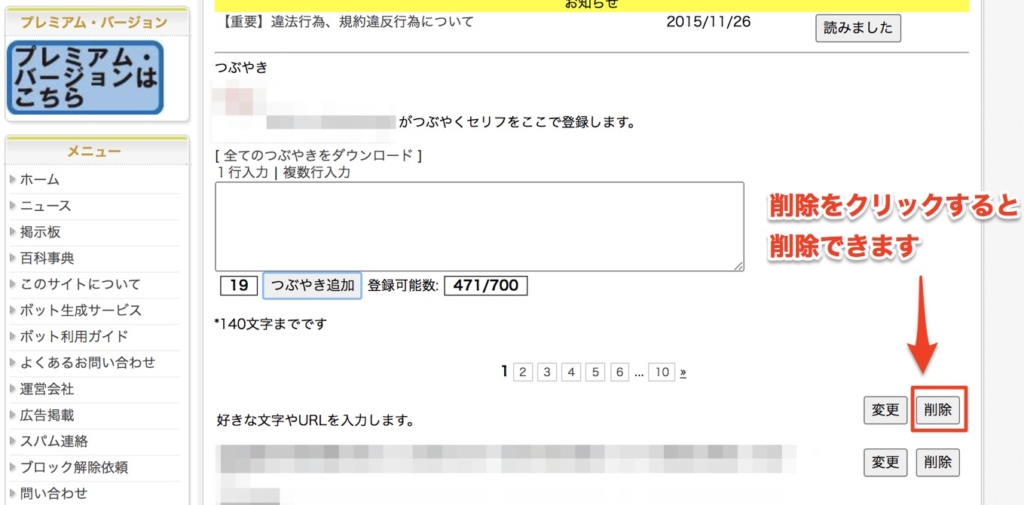
3.つぶやきを変更する
つぶやきで登録した内容を変更したい場合は、つぶやきの右側にある『変更』ボタンをクリックすれば変更可能です。
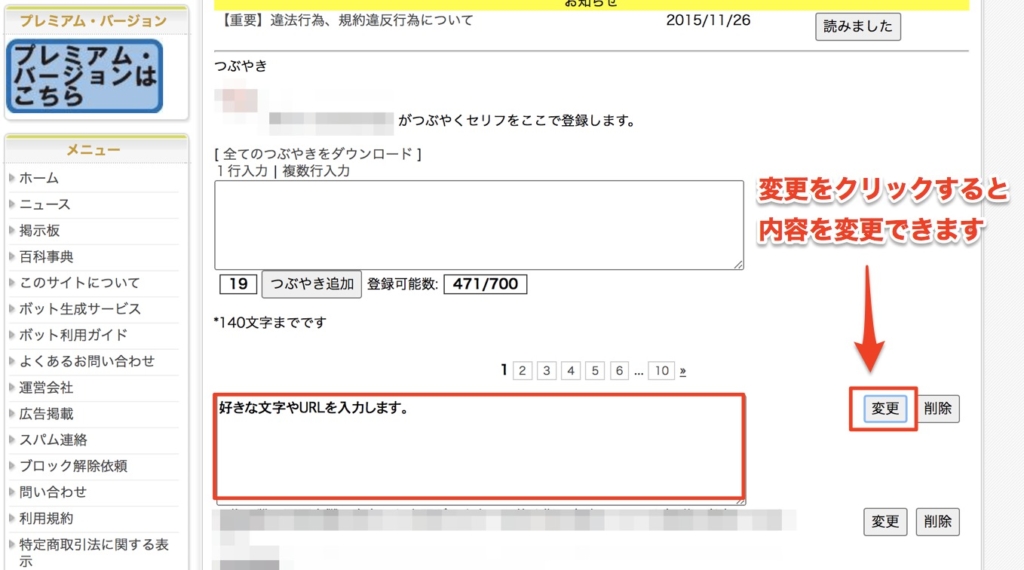
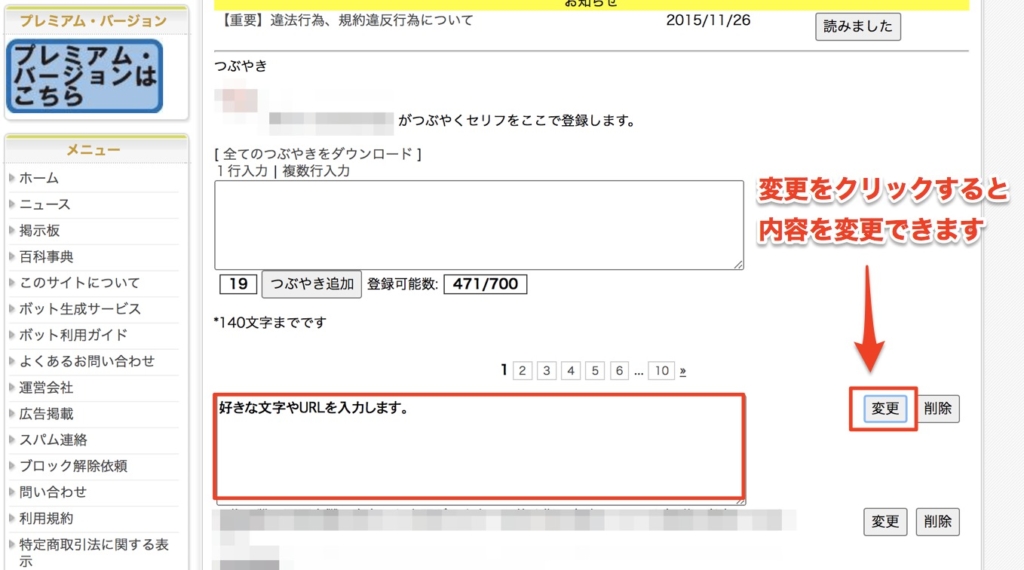
Twittbotで日時指定のつぶやきを登録する方法



Twittbotでは、日時を指定してつぶやきを設定することも可能です。
- 日時を指定してつぶやきを設定する方法
- 曜日を指定してつぶやきを設定する方法
1.日時を指定してつぶやきを設定する方法
日時を指定してつぶやきを設定する場合は、『時間指定』を選択します。
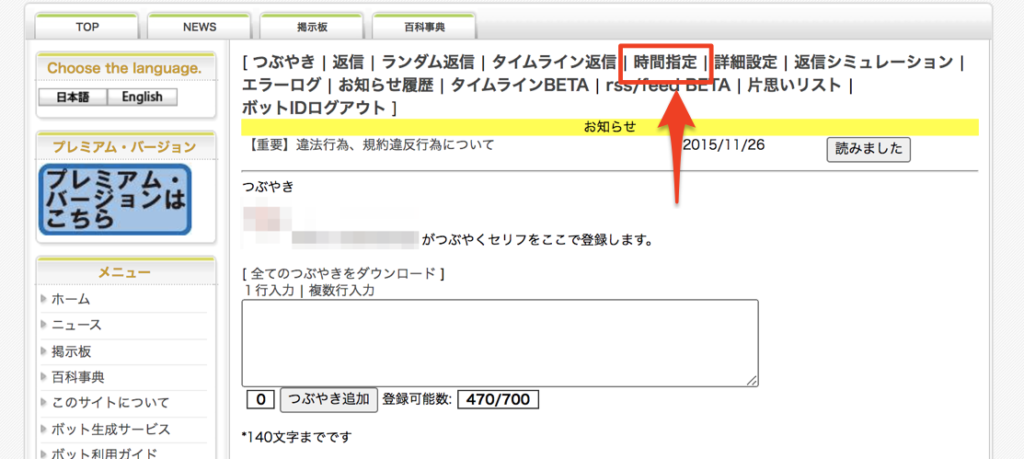
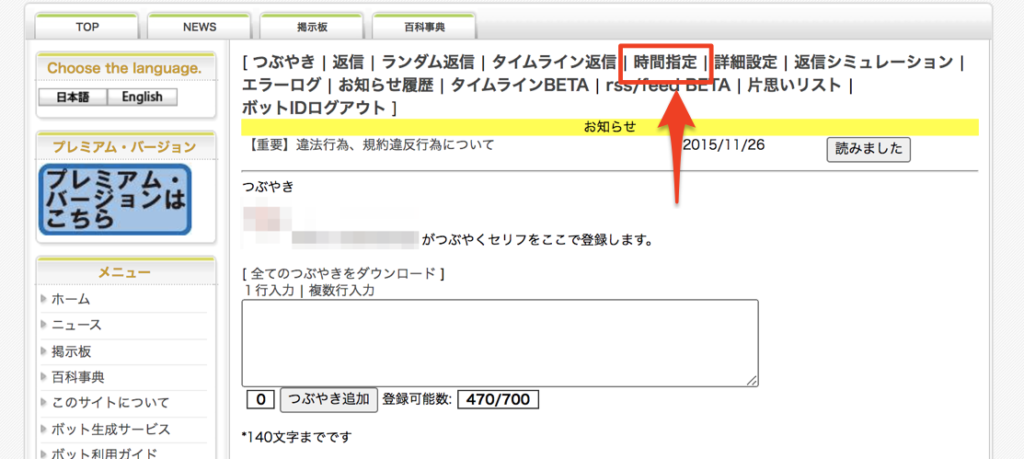
日付と時間を設定します。
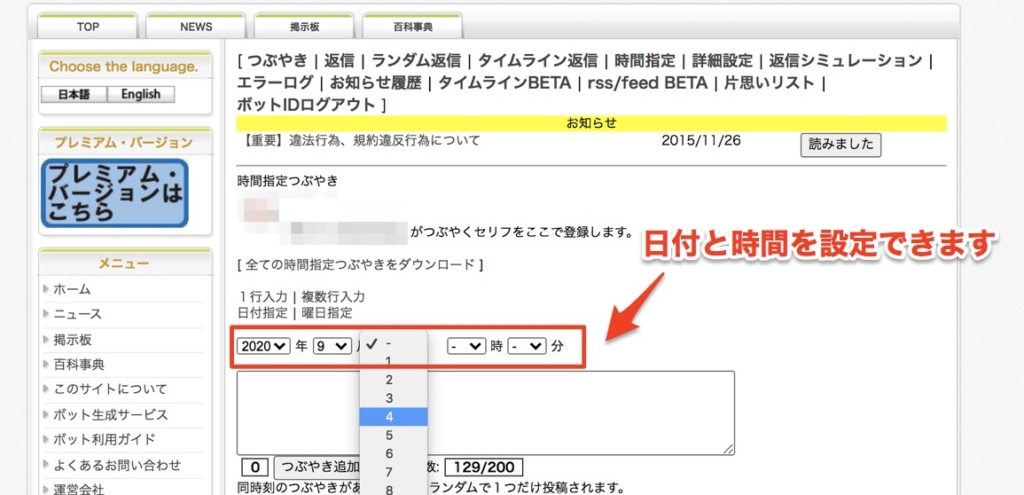
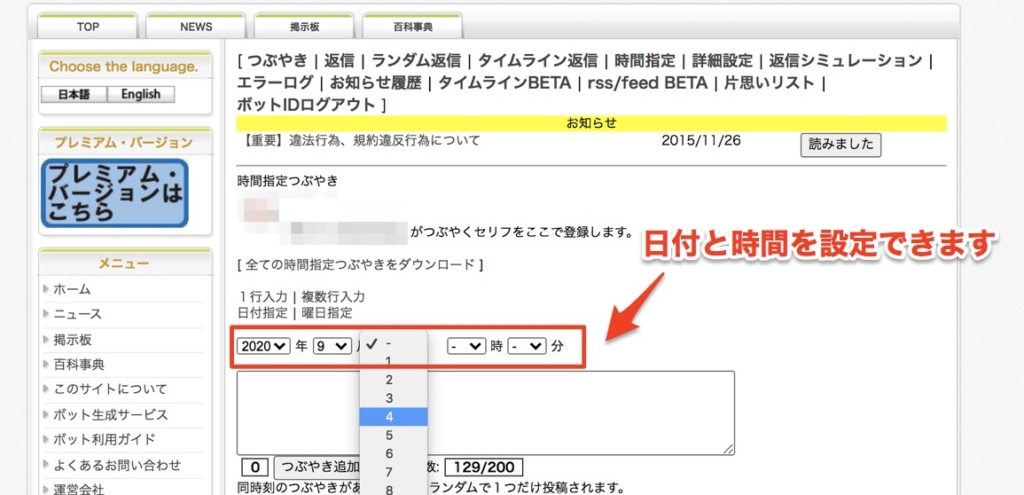
普通のつぶやきと同様に、140文字以内で好きな言葉やURLを入力して『つぶやきを追加』をすれば完了です。
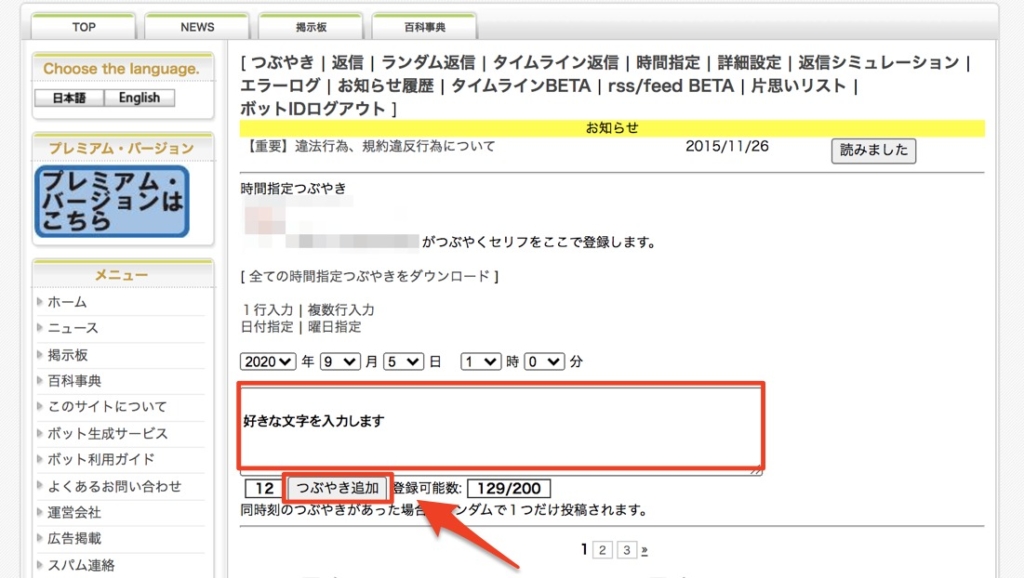
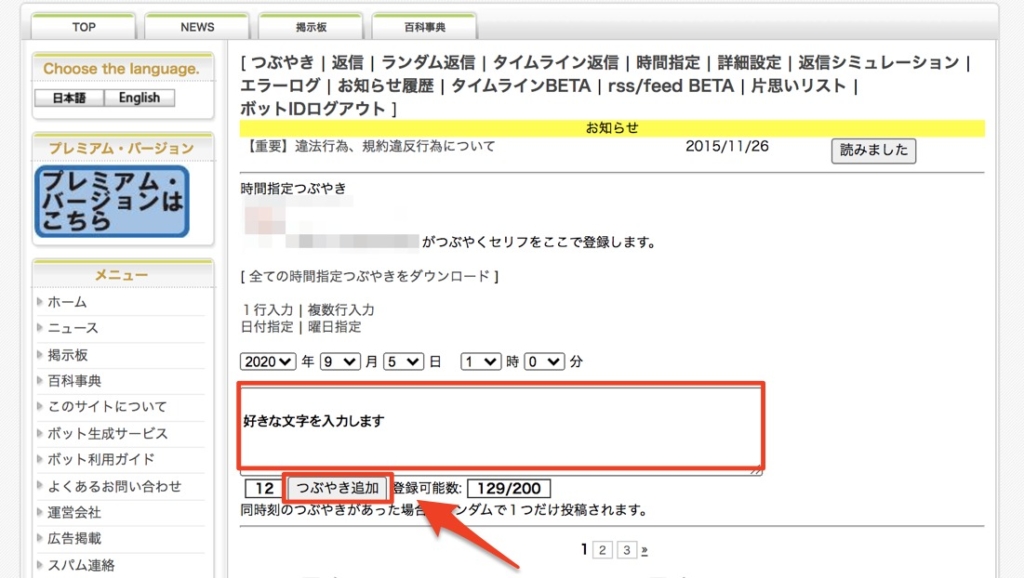
2.曜日を指定してつぶやきを設定する方法
曜日を指定してつぶやきを設定する場合は、『時間指定』を選択したあと、『曜日指定』を選択します。


曜日と時間を設定します。
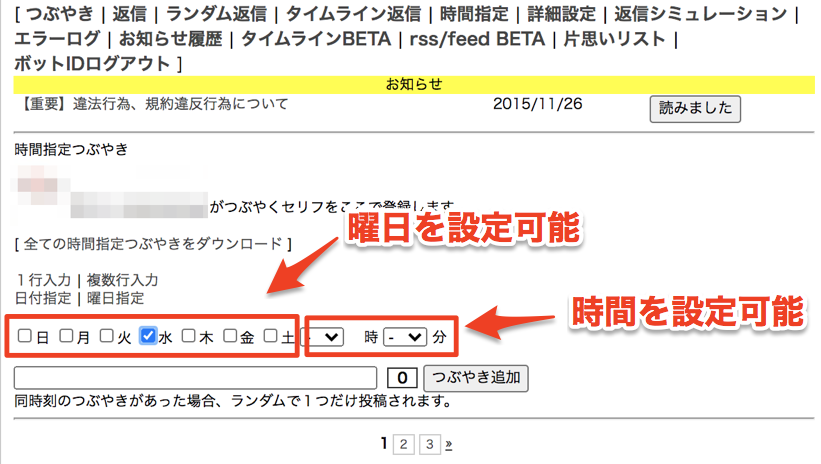
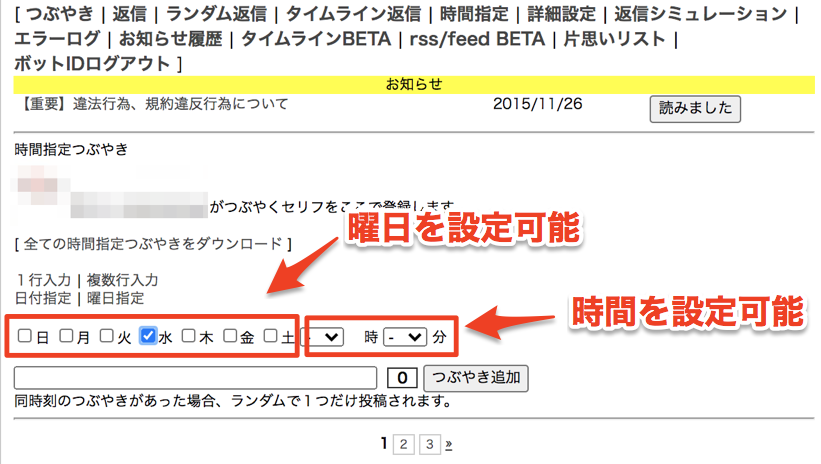
通常のつぶやきと同様に、好きな文字やURLを入力して『つぶやき追加』を選択すれば完了です。
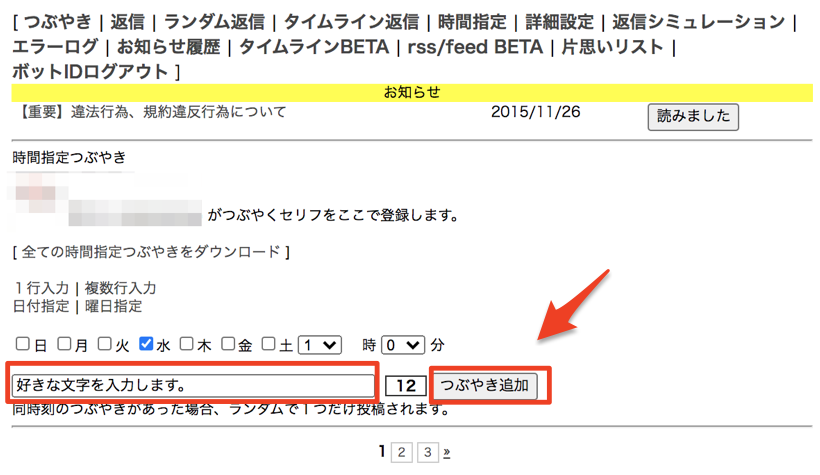
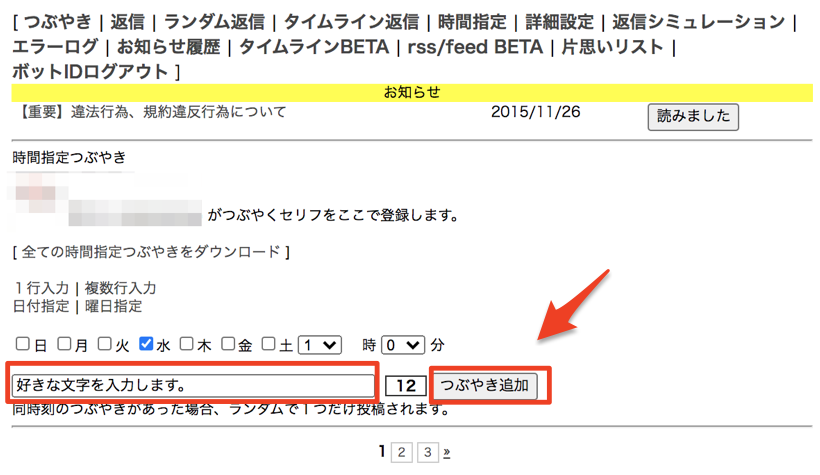
Twittbotのその他の詳細設定



Twittbotでは、つぶやきの頻度や順番なども設定が可能です。
- つぶやきの頻度を変更する方法
- つぶやきの順番を変更する方法
- その他の設定方法
上記について解説していきます。
1.つぶやきの頻度を選択する
つぶやきの頻度は、『詳細設定』から設定が可能です。
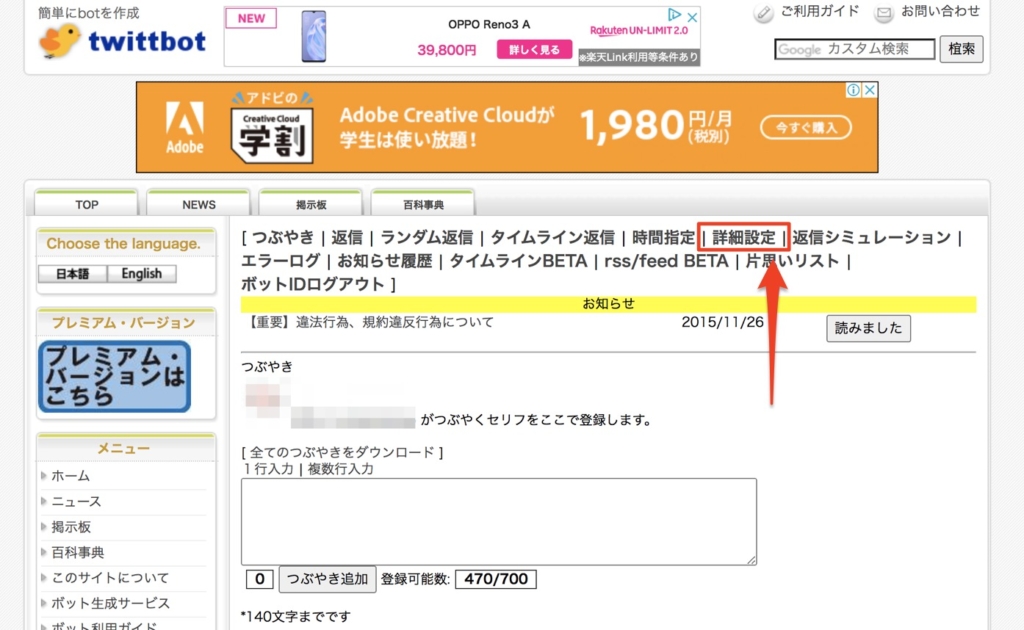
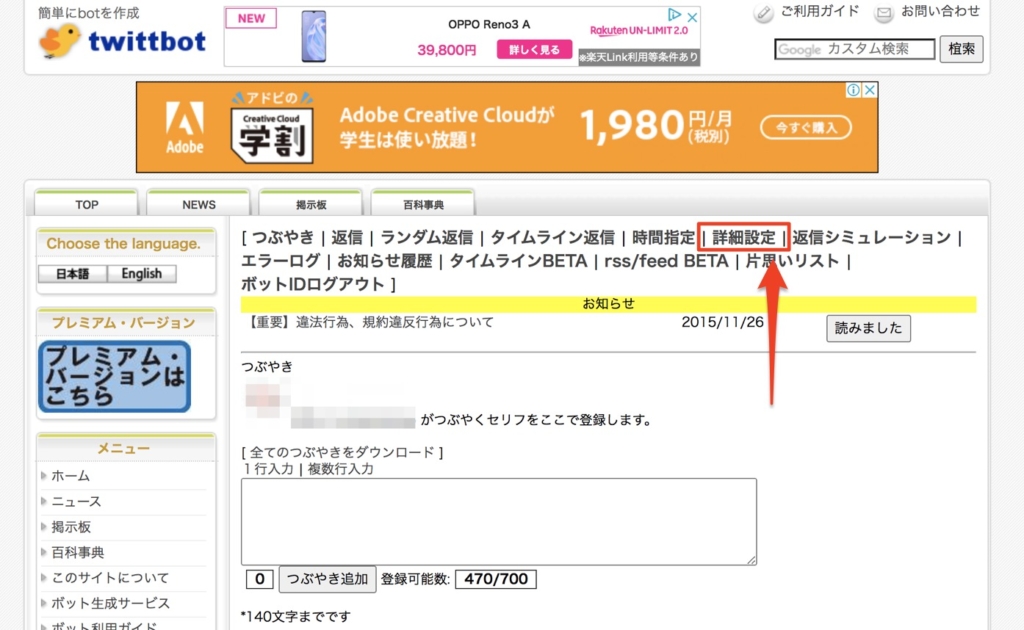
30分間隔、1時間間隔、5時間間隔など、好きな間隔を選択できます↓
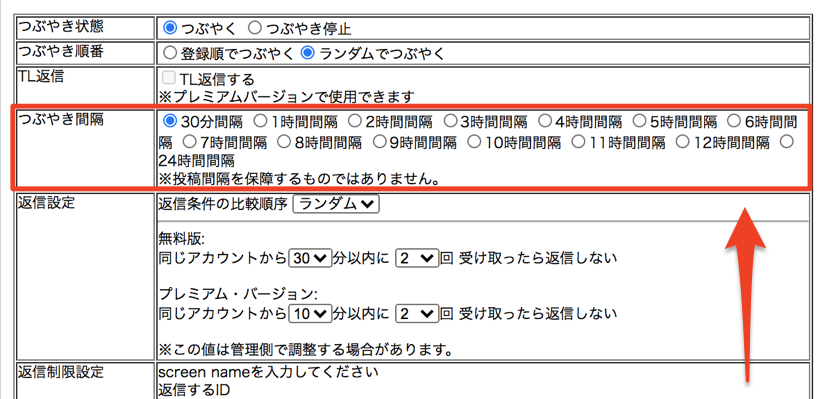
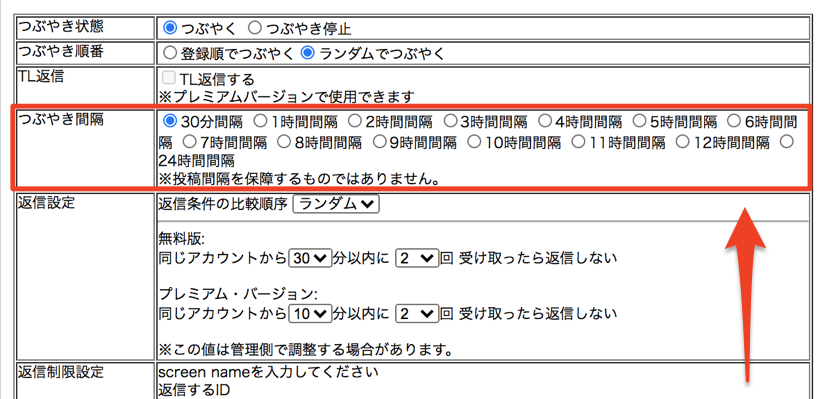
『設定を更新する』をクリックして設定完了です。
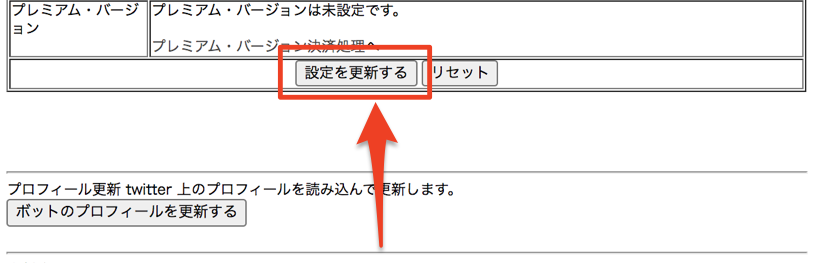
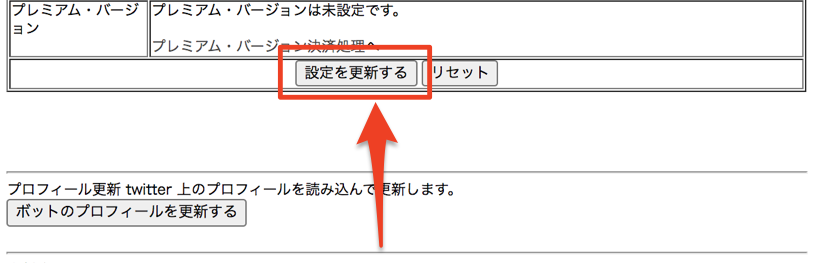
2.つぶやきの順番を選択する
つぶやきの順番も、『詳細設定』から変更できます。
『順番につぶやく』と『ランダムにつぶやく』の2種類から選択可能です。
選択したら『設定を更新する』をクリックして完了です。
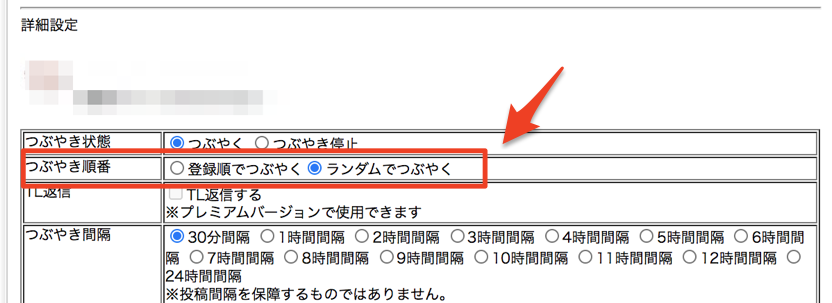
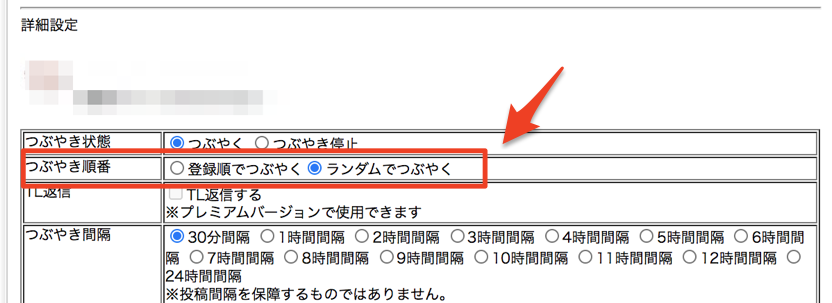
3.その他の設定方法
『詳細設定』では、その他の設定も可能です。
『自動フォロー』や『夜間のつぶやき停止』なども設定することができます。
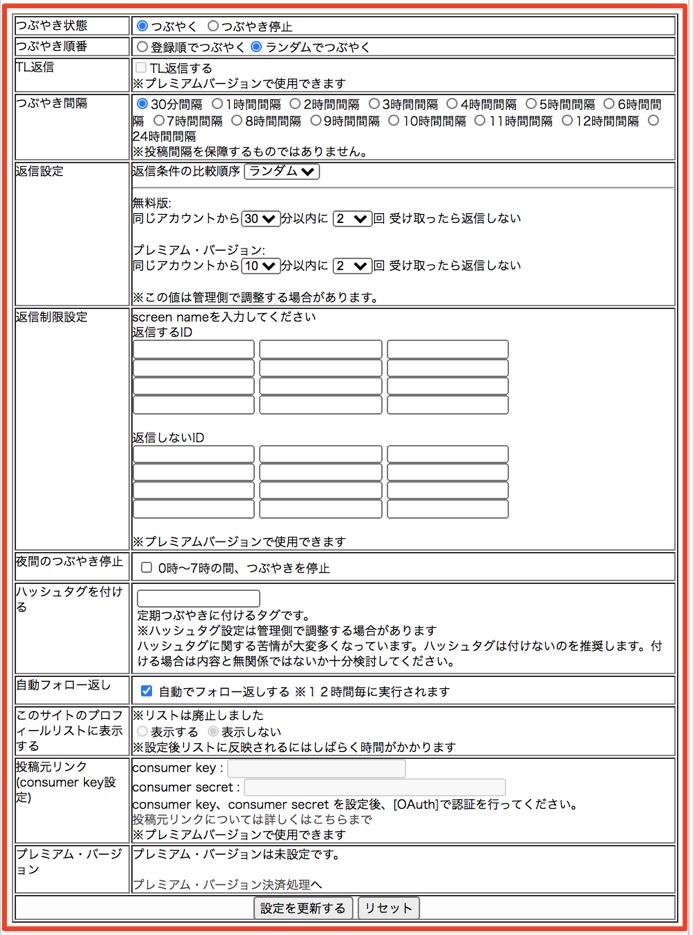
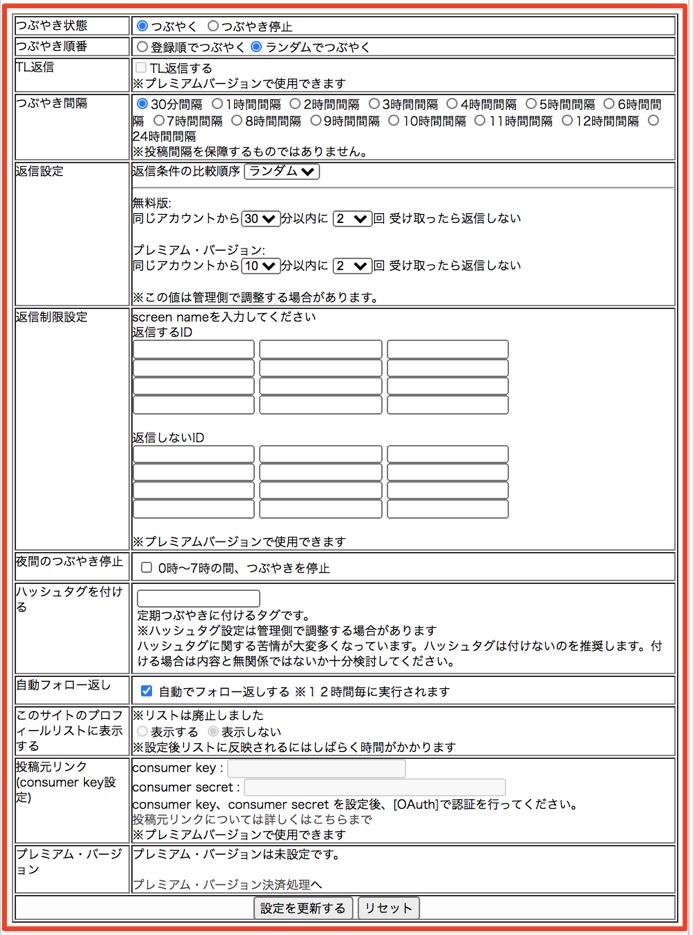
まとめ
今回の記事では、Twittbotの設定方法や使い方について解説しました。
ツイッターを活用してブログ記事などに集客する場合は、Twittbotを使うと効率的にツイートすることができます!



ぜひ今回の記事を参考にしてみてくださいね